Como ocultar/exibir elementos no AltoQi Builder
No decorrer de um projeto, devido a quantidade de elementos lançados, pode ser necessário ocultar elementos para tornar a visualização mais limpa e organizada. Pensando nisso, a plataforma AltoQi Builder dispõe de comandos específicos para ocultar elementos, os quais serão apresentados neste artigo.
Os comandos responsáveis por ocultar elementos podem ser encontrados na guia Operações, grupo Ocultar.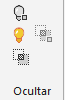 Confira abaixo o significado e a função de cada um destes comandos.
Confira abaixo o significado e a função de cada um destes comandos.
Ocultar elemento ![]()
O comando Ocultar elemento permite ocultar os elementos que serão selecionados manualmente no ambiente CAD, facilitando a visualização dos demais elementos.
Para usar este comando, primeiro deve-se ativa-lo, clicando sobre ele, em seguida selecionar os elementos desejados e pressionar a tecla <Enter> para confirmar.
Observação: O elemento é oculto apenas no ambiente o qual o comando foi aplicado, isto é, ao aplicar o comando em um conduto dentro do detalhe isométrico, ele permanecerá visível em planta e nos demais detalhes do projeto, se o comando Exibir vista 3D for aplicado em um ambiente que tenha elementos ocultos, os mesmos elementos serão apresentados ocultos na vista 3D.
Exibir todos os ocultos ![]()
O comando Exibir todos os ocultos permite que todos os elementos que estiverem ocultos , voltem a ser exibidos em planta.
Vista dos elementos ocultos ![]()
O comando Vista dos elementos ocultos, ao ser ativado, passa a exibir os elementos que estiverem ocultos de forma destacada em relação aos demais.
- Elementos ocultados através do comando Ocultar elemento, serão apresentados com a cor definida em Níveis e com uma espessura de destaque, conforme os elementos na cor azul da imagem a seguir;
- Os ocultados apenas pelos níveis de desenhos, serão apresentados com sua cor definida em Níveis, porém sem espessura, conforme os elementos na cor verde da imagem a seguir;
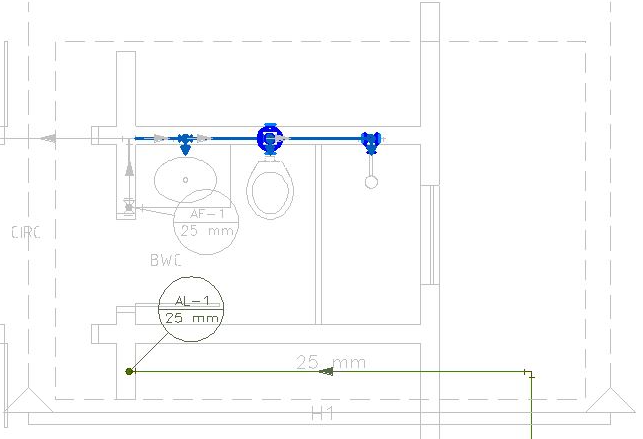
Para voltar à visualização normal, basta clicar mais uma vez sobre o comando Vista dos elementos ocultos.
Exibir elemento oculto
O comando Exibir elemento oculto permite que elementos selecionados na Vista dos elementos ocultos, voltem a ser exibidos.
Observação: Somente será possível aplicar o comando Exibir elemento oculto sobre os elementos os quais foram aplicados o comando Ocultar elemento, não sendo possível aplicá-lo sobre os elementos que estão com o nível desligado nas configurações de Níveis de desenho (artigo Como editar os níveis de desenho?).
Além dos comandos de ocultar/exibir elementos, é possível configurar a exibição em planta dos elementos lançados dentro de detalhes. Para isto, recomendamos a leitura do artigo Configuração de exibição dos elementos na planta baixa.
Neste artigo foram apresentados os comandos que permitem ocultar elementos na plataforma AltoQi Builder.
![Brand Vertical-PRINCIPAL-1.png]](https://suporte.altoqi.com.br/hs-fs/hubfs/Brand%20Vertical-PRINCIPAL-1.png?width=70&height=63&name=Brand%20Vertical-PRINCIPAL-1.png)